Přidání předního přebalu a zadního přebalu

Můžete přidat přední a zadní přebal s využitím jiného papíru, než je papír hlavního dokumentu.
Originál můžete také zkopírovat na přední a zadní přebal. Pokud chcete kopírovat na přední přebal a zadní přebal, vložte do normální předlohy originál pro přední přebal a zadní přebal.
Originál můžete také zkopírovat na přední a zadní přebal. Pokud chcete kopírovat na přední přebal a zadní přebal, vložte do normální předlohy originál pro přední přebal a zadní přebal.
1
Na obrazovce kopírování stiskněte tlačítko [Volby]  [Přidat přebal]. Obrazovka kopírování
[Přidat přebal]. Obrazovka kopírování
 [Přidat přebal]. Obrazovka kopírování
[Přidat přebal]. Obrazovka kopírováníZobrazí se obrazovka [Přidat přebal].
2
Nakonfigurujte nastavení pro přední přebal a zadní přebal.
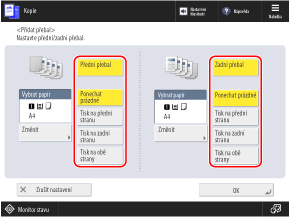
Zvolte [Přidat přebal] a [Zadní přebal] pro nastavení, zda se má kopírovat na přední přebal a zadní přebal.
3
Vyberte papír, který se má použít.
Pro každý přebal stiskněte [Změnit] v položce [Vybrat papír], vyberte papír, který se má použít a stiskněte [OK].
Na obrazovce pro výběr papíru můžete stisknutím [ ] zkontrolovat podrobnosti o vybraném papíru.
] zkontrolovat podrobnosti o vybraném papíru.
 ] zkontrolovat podrobnosti o vybraném papíru.
] zkontrolovat podrobnosti o vybraném papíru.Pokud je použití zdroje papíru omezeno, nelze vybrat papír vložený do tohoto zdroje papíru. [Omezit zdroj papíru] (pouze Řada C7100)
4
Stiskněte možnost [OK]  [Zavřít].
[Zavřít].
 [Zavřít].
[Zavřít].Znovu se zobrazí obrazovka kopírování.
DŮLEŽITÉ
Nezapomeňte správně nakonfigurovat nastavení typu papíru. Zadání velikosti a typu papíru
* Pokud není nastavení správně nakonfigurováno, může dojít k poškození obrazu. Kromě toho může dojít ke znečištění fixační sestavy nebo k zaseknutí papíru a může být nutná oprava servisním zástupcem.
POZNÁMKA
Pokud nakonfigurujete nastavení pro vložení listu, kapitoly nebo štítkového papíru na první stránku při kopírování, přední přebal se vytiskne jako prázdná stránka, i když nakonfigurujete nastavení pro kopírování na přední přebal.
*První stránka originálu se zkopíruje na list, kapitolu nebo štítkový papír.